4.1: Graficando con el TI-84
- Page ID
- 117640
Ahora utilizamos el TI-84 para graficar funciones como las funciones discutidas en los capítulos anteriores. Comenzamos por graficar la función muy conocida\(y=x^2\), que por supuesto es una parábola. Para graficar\(y=x^2\), primero tenemos que ingresar a la función. Presiona la\(\boxed {y =}\) tecla para llegar al menú de funciones:
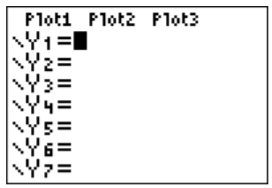
En la primera línea, ingresa la función\(y=x^2\) presionando los botones\(\boxed {X,T,\theta ,n} \) de la variable “\(x\),” y luego presiona el botón\(\boxed {x^2}\). Obtenemos
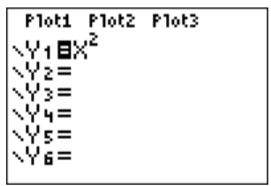
Ahora vamos a la ventana gráfica pulsando la\(\boxed {\text{graph}}\) tecla. Obtenemos:

Aquí, la ventana de visualización se muestra en su configuración inicial y estándar entre\(-10\) y\(10\) en el\(x\) eje -y entre\(-10\) y\(10\) en el\(y\) eje -eje. Estos ajustes se pueden cambiar pulsando la tecla\(\boxed {\text{window}}\) o las\(\boxed {\text{zoom}}\) teclas. Primero, presionando\(\boxed {\text{window}}\), podemos cambiar la escala ajustando Xmin, Xmax, Ymin e Ymax a algunos valores nuevos usando\(\boxed {\bigtriangledown }\) y\(\boxed {\text{enter}}\):
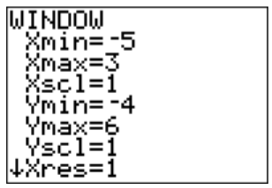
Tenga en cuenta, que los números negativos tienen que ser ingresados vía\(\boxed {(-)}\) y no usando\(\boxed {-}\).
La diferencia entre\(\boxed {(-)}\) y\(\boxed {-}\)\(\boxed {(-)}\) es que se usa para denotar números negativos (como\(-10\)), mientras que\(\boxed {-}\) se usa para restar dos números (como\(7-3\)).
Una fuente para un error común se produce cuando se resalta el elemento “Plot1" en el menú de funciones. Al graficar una función como la anterior, asegúrese siempre de que ninguna de las “parcelas” esté resaltada.
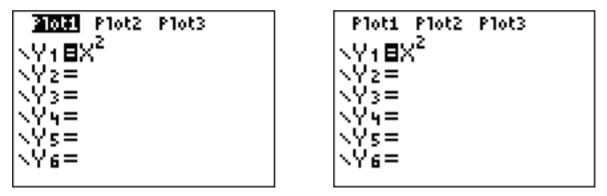
Después de cambiar los\(y\) valores mínimo y máximo\(x\) - y -de nuestra ventana, podemos ver el resultado después de presionar\(\boxed {\text{graph}}\) nuevamente:
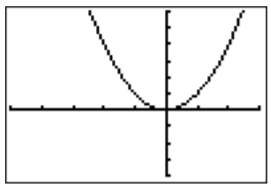
Podemos acercar o alejar o volver a poner el ajuste al tamaño de visualización estándar presionando la\(\boxed {\text{zoom}}\) tecla:
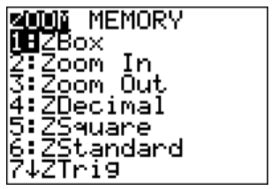
Podemos acercar presionando\(\boxed {2}\), luego elegir un centro en la gráfica donde queremos enfocar (a través de\(\boxed {\triangleright }\) las teclas\(\boxed {\bigtriangleup }\),\(\boxed {\bigtriangledown }\)\(\boxed {\triangleleft }\),,), y confirmar esto con\(\boxed {\text{enter}}\):
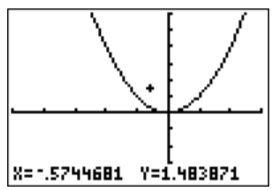
Del mismo modo, también podemos alejar (presionando usando\(\boxed {3}\) en el menú de zoom y eligiendo un centro). Finalmente podemos recuperar la configuración original usando ZStandard en el menú zoom (presione\(\boxed {6}\)).
Podemos graficar más de una función en la misma ventana, que mostramos a continuación.
Grafica las ecuaciones\(y=\sqrt{7-x}\) y\(y=x^3-2x^2-4\) en la misma ventana.
Solución
Ingrese las funciones como Y1 e Y2 después de presionar\(\boxed {y=}\).
Las gráficas de ambas funciones aparecen juntas en la ventana gráfica:
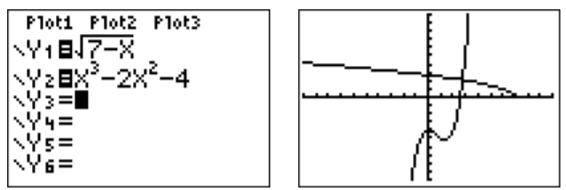
Aquí, el símbolo de raíz cuadrada “\(\sqrt{\,\,}\)” se obtiene usando\(\boxed {2\text{nd}}\) y\(\boxed {x^2}\), y la tercera potencia vía\(\boxed {\wedge}\) y\(\boxed {3}\) (seguido de\(\boxed {\triangleright }\) para continuar ingresando la función en la línea base).
Grafica la relación\((x-3)^2+(y-5)^2=16\).
Solución
Dado que la expresión anterior no está resuelta\(y\), no podemos simplemente enchufar esto a la calculadora. En cambio, tenemos que resolver por\(y\) primera vez.
\[\begin{aligned} (x-3)^2+(y-5)^2=16 &\implies & (y-5)^2=16-(x-3)^2 \\ &\implies & y-5=\pm \sqrt{16-(x-3)^2} \\ &\implies & y=5\pm \sqrt{16-(x-3)^2} \end{aligned} \nonumber \]
Tenga en cuenta que hay dos funciones que necesitamos graficar:\(y=5+\sqrt{16-(x-3)^2}\) y\(y=5-\sqrt{16-(x-3)^2}\). Ingresando estos como Y1 e Y2 en la calculadora da el siguiente menú de funciones y ventana gráfica:
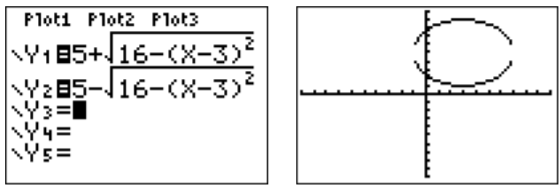
La gráfica muestra un círculo de radio\(4\) con un centro en\((3,5)\). Sin embargo, debido a la escala actual, la gráfica se parece más a una elipse en lugar de a un círculo. Podemos remediar esto usando la función “zoom cuadrado”; presione\(\boxed {\text{zoom}}\)\(\boxed {5}\). Esto ajusta el eje a la misma escala en la dirección\(x\) - y\(y\) -dirección. Obtenemos la siguiente gráfica:
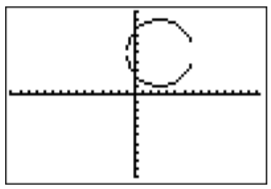
Recordamos que la ecuación\((x-h)^2+(y-k)^2=r^2\) siempre forma un círculo en el plano. En efecto, esta ecuación describe un círculo con centro\(C(h,k)\) y radio\(r\).


